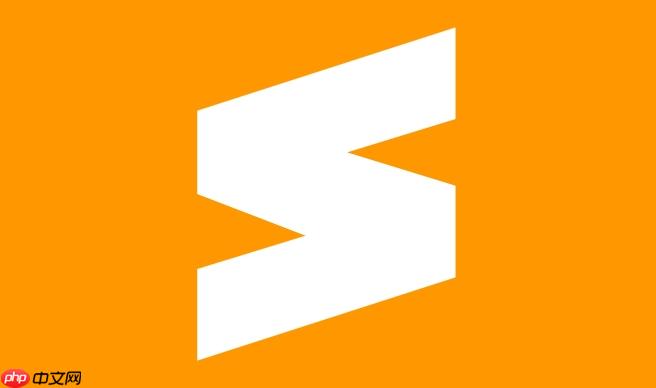
Sublime Text 的快捷键,简单来说,就是让你飞起来的翅膀。用熟了,代码就像流水一样从指尖倾泻而出,效率提升不是一点半点。
掌握 Sublime Text 快捷键,能显著提高编码效率,同时个性化定制更能满足不同开发者的需求。
Sublime Text 常用高效快捷键:
Ctrl+N
Ctrl+O
Ctrl+S
Ctrl+Shift+S
Ctrl+W
Ctrl+Shift+T
Ctrl+P
Ctrl+X
Ctrl+C
Ctrl+V
Ctrl+Z
Ctrl+Y
Ctrl+Shift+Z
Ctrl+A
Ctrl+D
Ctrl+K, Ctrl+U
Ctrl+K, Ctrl+L
Ctrl+Shift+D
Ctrl+Shift+K
Ctrl+J
Ctrl+[/]
Ctrl+Shift+[/]
Alt+Shift+数字
Alt+Shift+2
Ctrl+F
Ctrl+H
Ctrl+Shift+F
Ctrl+G
Ctrl+L
Ctrl+Shift+Up/Down
Alt+Up/Down
Ctrl+Shift+M
Ctrl+M
Ctrl+Tab
Ctrl+Shift+P
Ctrl+
Sublime Text 快捷键冲突了怎么办?
快捷键冲突是常有的事,尤其是在安装了各种插件之后。解决方法也很简单,找到冲突的快捷键,然后修改其中一个。具体步骤如下:
打开 Preferences -> Key Bindings - User。
在打开的文件中,添加或修改键绑定。例如,如果你想将
Ctrl+Shift+F
Ctrl+Shift+Alt+F
[
{ "keys": ["ctrl+shift+alt+f"], "command": "find_in_files" }
]保存文件,Sublime Text 会自动加载新的键绑定。
Sublime Text 如何自定义快捷键?
自定义快捷键,能让你的 Sublime Text 更加顺手。方法和解决快捷键冲突类似,都是通过修改
Key Bindings - User
打开 Preferences -> Key Bindings - User。
找到你想要自定义的命令。可以通过命令面板 (
Ctrl+Shift+P
在
Key Bindings - User
reindent
Ctrl+Shift+I
[
{ "keys": ["ctrl+shift+i"], "command": "reindent" }
]保存文件,Sublime Text 会自动加载新的键绑定。
如何快速学习 Sublime Text 快捷键?
学习快捷键,最好的方法就是多用。一开始可能会觉得不习惯,但坚持一段时间,你会发现效率真的提升了很多。
Ctrl+S
Ctrl+C
Ctrl+V
Ctrl+Z
以上就是SublimeText的快捷键有哪些_常用高效快捷键大全与自定义的详细内容,更多请关注php中文网其它相关文章!

每个人都需要一台速度更快、更稳定的 PC。随着时间的推移,垃圾文件、旧注册表数据和不必要的后台进程会占用资源并降低性能。幸运的是,许多工具可以让 Windows 保持平稳运行。

Copyright 2014-2025 https://www.php.cn/ All Rights Reserved | php.cn | 湘ICP备2023035733号